Фотография продукта является важной частью маркетинга любого продукта, независимо от того, продаёте ли вы одежду, товары для животных в Интернете или что-то ещё. Но, как вы выделиться среди конкурентов? Что ж, одна вещь, в которой вы можете преуспеть, – это экспериментировать со своим продуктом на разных уровнях. И это не значит, что вам нужно путешествовать, вкладывать деньги в реквизиты или даже нанимать фотографа. Всё, что вам нужно знать, это как удалить фон с ваших изображений.
В этой статье мы и будем говорить об этом. Вы узнаете всё, что вам нужно знать о том, как удалить фоновые изображения, а также как изменить фон изображений. Даже если вы только хотите убрать скучный белый фон, эта статья для вас.
Независимо от того, являетесь ли вы технофобом, ищущим быстрое решение, или начинающим пользователем Photoshop, ищущим подробное руководство, мы поможем вам.
Кроме того, вы также узнаете о пяти инструментах для удаления фона, которые дадут вам больше контроля над вашими изменениями и позволят вам удалить фон с изображений практически одним кликом.
4 способа удалить фон на фото в браузере и в Figma
Лучший инструмент удаления фона: Remove.bg
Вы, наверное, уже поняли, насколько утомительным и неприятным может быть удаление фона с изображения, даже если это просто белый фон, особенно со сложным программным обеспечением для редактирования фотографий. Возможно, вы уже пробовали один из множества бесплатных онлайн-инструментов для удаления фона, но результаты вас разочаровали.
Попробуйте использовать Remove.bg. Этот веб-сервис делает только одно: удаляет фон с изображений. Кроме того, он использует искусственный интеллект (ИИ), который сделает всю тяжелую работу за вас.
Это наш любимый онлайн инструмент для удаления фона с изображения на лету. Это просто, быстро и чертовски хорошо.
Вот пример того, что умеет Remove.bg:

Тем не менее, Remove.bg не безупречен.
Как и все инструменты AI, он испытывает трудности, когда изображение не имеет четкого разделения между передним планом и фоном изображения.
Также стоит отметить, что Remove.bg работает только с фотографиями, на которых изображен хотя бы один человек. Это означает, что он не работает с фотографиями животных или предметов.
Если вы попытаетесь использовать сервис для удаления фона с изображения, на котором нет человека, вы получите ошибку.
Если не считать этих мелких проблем, Remove.bg довольно хорош, и его стоит добавить в закладки.
Изменить фон фотографии онлайн с помощью Canva
Возможно, вы захотите использовать своё новое изображение, так как оно есть с невидимым фоном. Это особенно полезно при использовании вашей фотографии как части более крупного дизайна, такого как веб-сайт или плакат.
Однако, удаление фона из изображения открывает ряд творческих возможностей. Кроме того, можно легко изменить фон фотографии онлайн с помощью бесплатного инструмента, такого как Canva.
Как УДАЛИТЬ ФОН на Фото или Картинке на Телефоне?
Вот как это сделать:
Перейдите на Canva и войдите в систему
Создайте новый дизайн в Canva
Загрузите изображение в Canva
Изменить фон фотографии
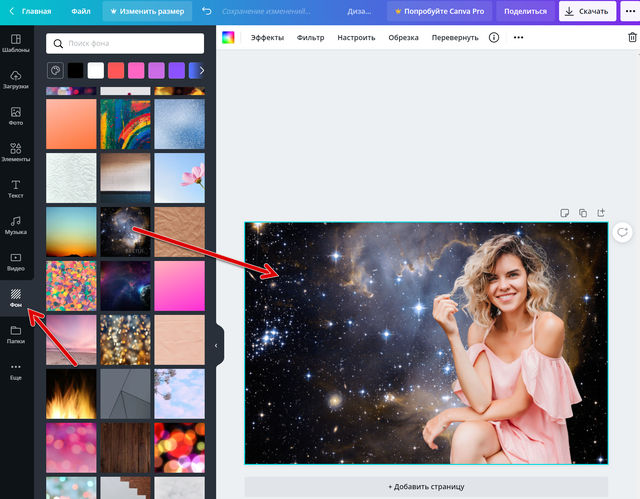
Самый простой способ изменить фон фотографии в Canva – открыть вкладку «Фон» на левой боковой панели и выбрать один из готовых фонов. Доступно множество готовых фонов. Кроме того, их легко редактировать по своему вкусу, используя настройки в верхней части окна редактирования.
Добавьте изображение в качестве фона
Поздравляю, вы сделали ещё один шаг к профессионализму в области дизайна!
Другие инструменты для удаления фона
Хотя Remove.bg отлично подходит для быстрого редактирования, а Canva отлично подходит для изменения фона, существует множество других инструментов для удаления фона с большим количеством функций и возможностей.
Вот ещё пять замечательных инструментов для удаления фона:
Ножницы для фотографий
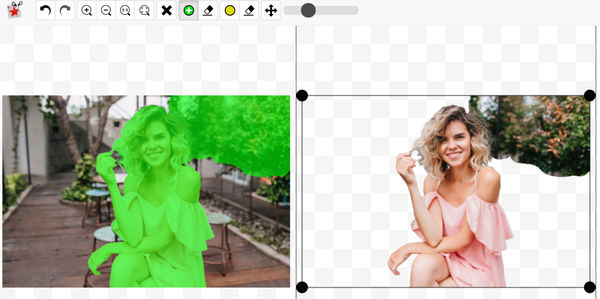
Подходит для: когда вам нужно больше контроля, чем даёт Remove.bg. Photo Scissors – это бесплатный онлайн-инструмент для удаления фона, который очень похож на Remove.bg. Ключевое отличие состоит в том, что Photo Scissors обеспечивает больший контроль над тем, какие части изображения вы сохраняете, а какие стираете.
Это также делает вещи чрезвычайно простыми: просто выделите области, которые нужно оставить зеленым, а области, которые нужно удалить, красным. Затем включится ИИ инструмента и угадает, чего вы пытаетесь достичь. Цены: бесплатно!
Магия обрезки
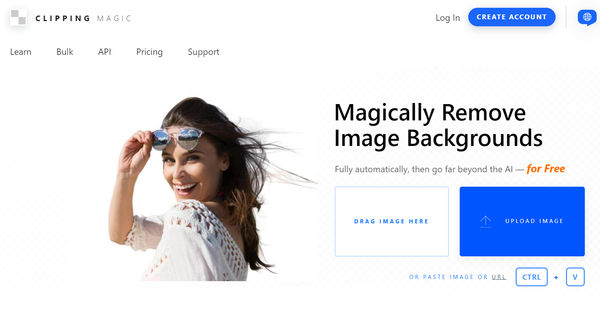
Подходит для: тех, кому нужно больше инструментов и возможностей редактирования для улучшения своих изображений. Clipping Magic предоставляет даже больше возможностей и инструментов, чем Remove.bg и Photo Scissors. С помощью этого средства для удаления фона вы можете выбрать области, которые нужно сохранить, и удалить, как с Photo Scissors.
Однако, вы также можете использовать специальные инструменты для уточнения краёв изображения. Кроме того, Clipping Magic позволяет настраивать цвета или изображение, а также добавлять тени и отражения. Цена: план Clipping Magic Light стоит 274 рубля за 15 загрузок изображений в месяц. Их стандартный план стоит 549 рублей за 100 кредитов в месяц, профессиональный – 1399 рублей за 500 кредитов.
PicMonkey
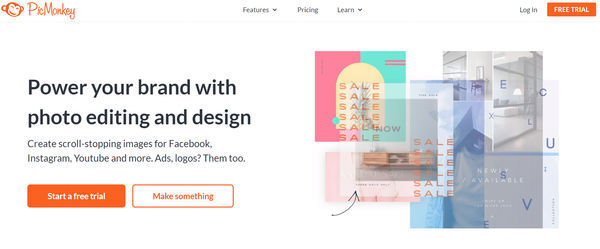
Подходит для: тех, кому нужен базовый фоторедактор начального уровня. PicMonkey – это простой онлайн-редактор фотографий, который позволяет удалять фон с изображений. Он также предоставляет все функции и инструменты для редактирования фотографий, которые могут вам понадобиться для базового редактирования, такие как текстовый инструмент и настройки цвета. Кроме того, программа предоставляет множество шаблонов дизайна и графики для добавления в ваши правки. Цены: планы PicMonkey начинаются с 7,99 долларов в месяц для базового плана, 12,99 долларов в месяц для плана Pro и 33,99 долларов в месяц для команд.
Auto Clipping
Fotor
Приложения для удаления фона
Независимо от того, находитесь ли вы в пути или наслаждаетесь работой на своём смартфоне, есть множество приложений для удаления фона.
Ниже приведены лишь четыре лучших бесплатных приложений для удаления фона, доступных на рынке.
Background Eraser
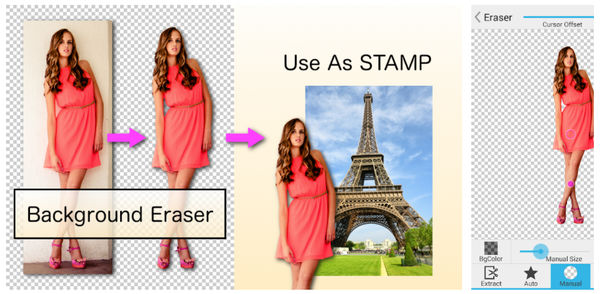
Доступно для Android и iOS. Подходит для: тех, кто только начинает экспериментировать с этими инструментами, поскольку приложение очень простое в использовании. Background Eraser – это бесплатное приложение для Android и iOS, которое позволяет легко вырезать изображения и делать фон изображения прозрачным. С рейтингом 4,7 из 5 это приложение является одним из лучших для удаления фона с изображений.
Ultimate Background Eraser
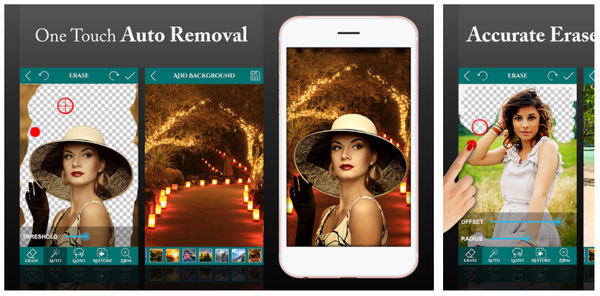
Доступно на Android. Подходит для: тех, кто хочет удалить фон и добавить новый одновременно. Хотя Ultimate Background Eraser предназначен только для Android, он забавен и прост в использовании. Его функции включают автоматический и ручной способ удаления фона с изображений, возможность извлекать части изображений и функцию масштабирования, помогающую при мобильном редактировании.
Это приложение для редактирования фотографий установили более 1 миллиона пользователей. Оно предоставляет все основные функции редактирования вместе с надстройками, такими как новые фоны для добавления и кнопки для социальных сетей. Если вы редактируете фотографии для своего интернет-магазина, это отличное приложение для использования.
Change Background Of Photos
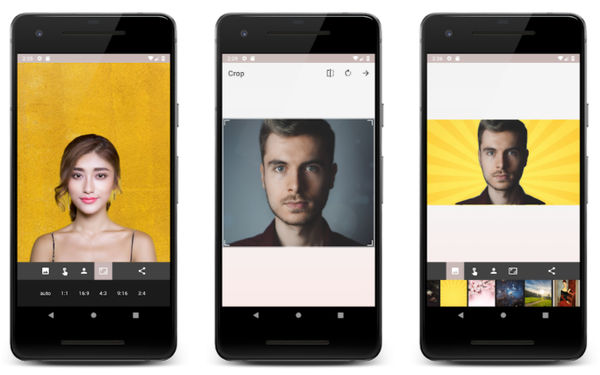
Доступно на Android. Подходит для: тех, кто хочет быстро удалить фон. Имея 10 миллионов загрузок, это приложение может удалять белый и более сложный фон с большинства изображений, используя нейронные сети для определения фона. Вы можете добавить свой собственный новый фон или выбрать один из уже существующих, создать коллаж и за считанные минуты поделиться своими профессионально выглядящими фотографиями в социальных сетях.
Fotor – редактор фотографий и плакатов
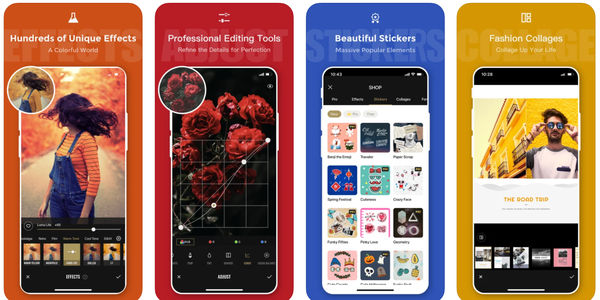
Доступно для Android и iOS. Подходит для: фотографов-любителей, которые ищут идеальное решение для редактирования фотографий. Это приложение позволяет не только бесплатно удалять фон с изображений. В нём есть множество функций для редактирования фотографий, которые вы можете использовать, чтобы украсить фотографии вашего продукта. Есть фильтры, настройки фотографий, наклейки, рамки и многое другое.
Как удалить фон с изображения в Photoshop
Если вы хотите поднять свои навыки редактирования фотографий на новый уровень, важно научиться удалять белый или насыщенный фон с изображения с помощью профессионального графического редактора, такого как Photoshop.
Photoshop требует от нас разбить процесс на ручные этапы. Вместе с тем, это даёт вам гораздо больше возможностей и контроль над вашим окончательным редактированием. Однако, это также означает, что этот процесс намного более трудоемкий, чем использование средства для удаления фона, такого как Remove.bg.
Если вы ещё этого не сделали, вам необходимо создать учетную запись Adobe Creative Cloud и загрузить Photoshop. Если вы только начинаете, Adobe предоставляет бесплатную семидневную пробную версию Photoshop.
Настройте редактор Photoshop
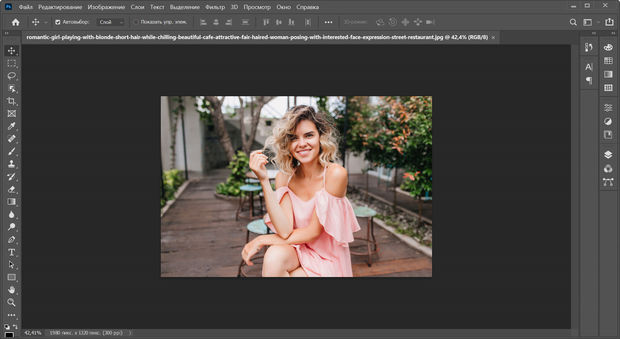
Для начала нажмите «Создать», чтобы создать новый сеанс и импортировать изображение. Или просто нажмите «Открыть» и выберите своё изображение, чтобы начать новый сеанс. Если вы никогда раньше не использовали Photoshop, ваше окно редактирования должно выглядеть примерно так:
Используйте «Выделение и маска»
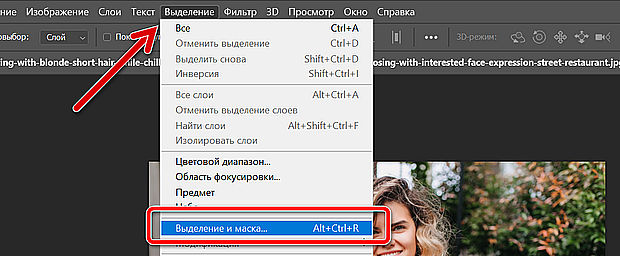
После того, как вы создали новый сеанс с вашим изображением, вам нужно выбрать правильные инструменты. Для этого нажмите «Выделение», а затем «Выделение и маска». Это заменяет инструменты Photoshop на те, которые вам действительно нужны, включая:
- Инструмент быстрого выбора
- Инструмент «Уточнить край»
- Зубная щетка
- И другие
Выберите режим просмотра «Калька»
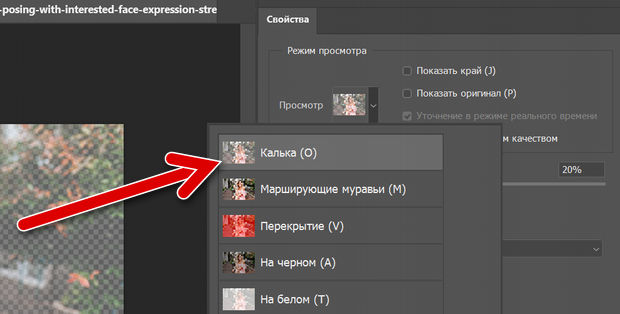
Затем вам нужно выбрать правильный вид сеанса. В разделе «Свойства» на правой боковой панели щелкните раскрывающееся меню рядом с «Просмотр». Затем выберите вид «Калька» – это сделает изображение частично прозрачным. Прежде чем продолжить, убедитесь, что ползунок прозрачности ниже установлен около 50%.
Используйте инструмент быстрого выбора
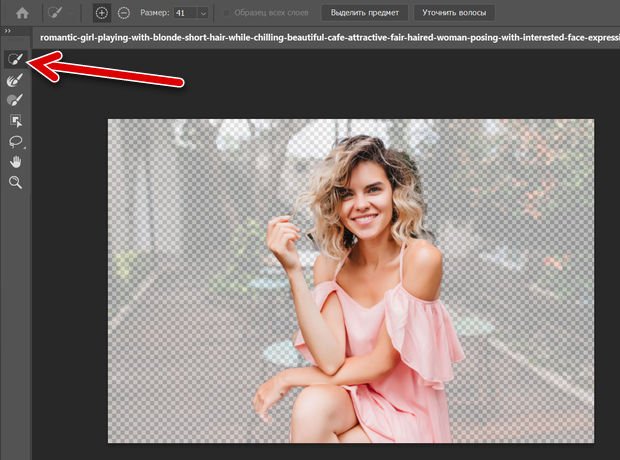
Теперь используйте инструмент «Быстрое выделение», чтобы закрасить области изображения, которые вы хотите сохранить. Этот инструмент очень интуитивно понятен, что делает этот процесс довольно простым. Благодаря полупрозрачному представлению дольно легко определить, какие части вы выбрали, а какие нет. Обязательно увеличивайте масштаб, чтобы выбрать пропущенные области.
Используйте инструмент «Уточнить края»
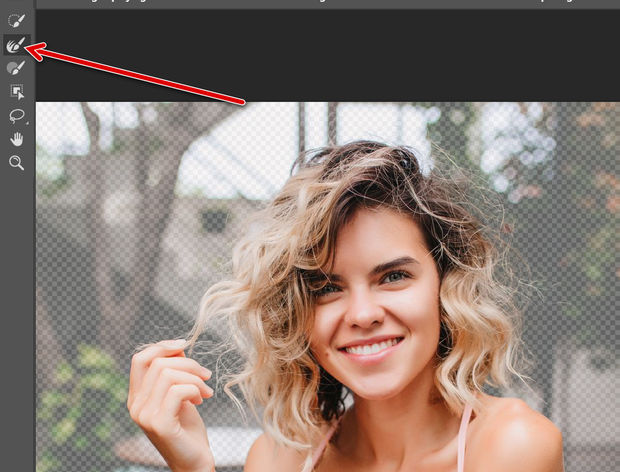
После того, как вы сделали всё возможное, чтобы выбрать области изображения, которые хотите сохранить, пришло время использовать инструмент «Уточнить края». Вы можете найти его в левой панели инструментов. Этот инструмент отлично подходит для захвата мелких деталей, таких как волосы или растопыренные пальцы.
Измените просмотр на «На черном»
Используйте инструмент «Кисть», чтобы выделить все области
Удалите выбранные части вашего изображения
Сохраните изменения как маску слоя
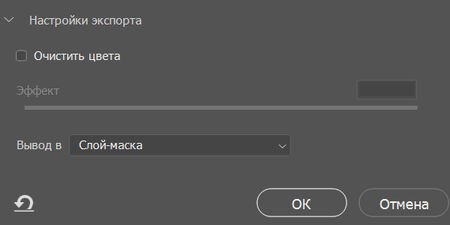
Всё сделано? Отлично – просто не забудьте сохранить свои правки как слой-маску. Вы можете сделать это в правом нижнем углу окна в разделе «Настройки экспорта». В раскрывающемся меню рядом с «Вывод в» выберите «Слой-маска», затем нажмите ОК .
Изменение фона фотографии в Photoshop
Удалить фон с изображения: сводка
Удаление фона с изображения может стать отличием стандартной фотографии от яркого визуального эффекта. Это не должно быть трудным, трудоемким или дорогостоящим. Просто используйте эффективные инструменты.
BG-Remover — оффлайн удаление и замена фона на фотографиях
Постоянные читатели сайта Webtous.Ru хорошо знают, что в основном я пишу обзоры онлайн сервисов, но иногда рассказываю и о каких-то программах, если они меня чем-то удивили либо им трудно найти достойные аналоги среди онлайн сервисов. И сегодня речь пойдет как раз об одной из таких программ.
BG-Remover – это десктопное приложение на базе ИИ, которое поможет удалить фон с любой фотографии буквально одним кликом мыши.
Ранее я неоднократно рассказывал про бесплатные сервисы по удалению фона. Однако рано или поздно они либо закрывались, как Background Burner, либо в один прекрасный день становились платными, как например, Clipping Magic. Именно по этой причине я перестал делать обзоры подобных сервисов, хотя их сейчас существуют десятки.
Чем меня привлек BG-Remover и почему я решил рассказать об этой программе?
- Это автономное приложение, которое вы один раз устанавливаете на ПК и пользуетесь всё дальнейшее время. Оно не исчезнет и не перестанет работать в один прекрасный день, как это происходит с сайтами.
- Программа абсолютно бесплатна и в этом отношении тоже ничего не поменяется, поскольку она работает оффлайн, без связи с какими-либо внешними серверами.
- Она имеет открытый исходный код, и потому не содержит никаких «сюрпризов» внутри.
- BG-Remover потрясающе умеет удалять фон без лишних настроек даже у сложных фотографий. И сейчас вы сами в этом убедитесь!
BG-Remover можно бесплатно скачать с сайта Github по ссылке, которую я приведу в конце статьи. Есть версии для Windows или Linux.

Окно программы выглядит весьма минималистично и имеет всего три кнопки в нижней области:
- Open Image – открыть картинку в фоторедакторе (можно просто перетащить её из проводника в окошко)
- Remove Background — удалить фон
- Save Image – сохранить изображение

Фон удаляется полностью автоматически по нажатию кнопки – вам не надо прикладывать никаких дополнительных усилий. Не надо окрашивать область фона или главного объекта – искусственный интеллект сам всё прекрасно определяет.
Приведу несколько примеров фотографий до и после удаления фона:



Как видите, BG-Remover делает свою работу на пять баллов! Представляете, сколько времени заняла бы у вас аналогичная работа в Photoshop?
Рекомендую посмотреть короткое видео с наглядным обзором возможностей BG-Remover:
Программа дает возможность не только полностью убрать фон и сохранить изображение с прозрачным фоном в формате PNG. Вы можете заменить фон на однородную заливку либо поставить на его месте любую произвольную картинку. Для этого используйте опции «Background Color» и «Background Image», доступные из верхнего меню программы.

Бесплатно скачать и безлимитно пользоваться программой можно по этой ссылке.
- Adobe Firefly – генератор изображений по текстовым запросам
- Простой редактор для создания фотоколлажей
- Онлайн рисовалка граффити
- ResizeImage — изменение размеров фото без потери в качестве
- InVideo – бесплатный онлайн редактор видео без водяных знаков
Понравилось? Поделитесь с друзьями!
Сергей Сандаков, 42 года. С 2011 г. пишу обзоры полезных онлайн сервисов и сайтов, программ для ПК. Интересуюсь всем, что происходит в Интернет, и с удовольствием рассказываю об этом своим читателям.
8 комментариев
Знаток 11.06.2023 когда сайт был BG Remover он был отличным сервисом.
WENIAMIN 30.05.2023 У меня Windows 7 максимальная 32 bit . Ни одна версия не подошла. Версия 2.0 установилась , но при запуске выпало окно что не подходит .Остальные 2 даже не установились .
Сергей 30.05.2023 Боюсь, что на Windows 7 уже в принципе мало что можно установить.
Знаток 11.06.2023 но нам пришлось с ноутбука удалить «Windows10» и перейти на 7, ну противная она для нас.
Зоя 01.05.2023 Спасибо за очень полезный материал.
Сергей 02.05.2023 Пожалуйста, Зоя!
Марина 05.04.2023 Спасибо за полезную информацию. А какую версию можно установить на Windows 10, подскажите!
Источник: webtous.ru
9 способов убрать фон с картинки при помощи Photoshop
Показываем самые простые способы, а также раскрываем секреты профессионалов.


Иллюстрация: Оля Ежак для Skillbox Media

Ольга Кондратова
Знает всё о дизайне, фотографии и современном искусстве. Постоянный посетитель московских музеев и галерей.
Удаление фона с картинки ― пожалуй, самая частая операция при создании коллажа. И это чаще всего именно то, с чего начинают осваивать программу начинающие фотографы, иллюстраторы и дизайнеры. В этой статье мы собрали девять способов удаления фона, причём как самые простые, которые не требуют серьёзных навыков, так и те, которыми пользуются профессионалы.
- четыре самых простых способа;
- три самых точных способа;
- два профессиональных способа.
Инструменты для удаления фона
Для начала давайте разберёмся с инструментами, которые нужны для удаления фона.
На панели инструментов вам потребуются:

«Волшебная палочка» (Magic Wand), клавиша W.

«Лассо» (Lasso), клавиша L.

«Кисть» (Brush)», клавиша B.

«Перо» (Pen), клавиша P.